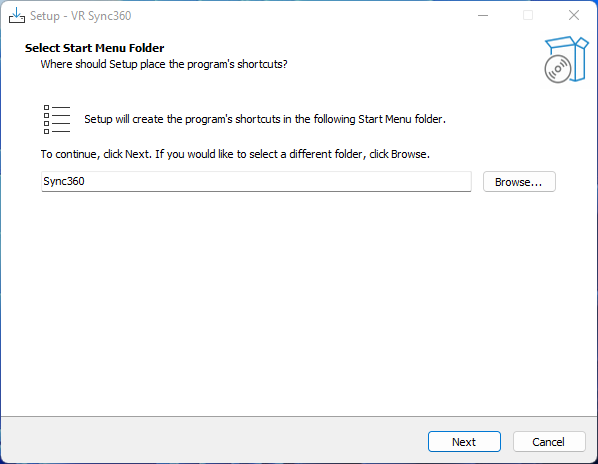
Quando o download for concluído, execute o instalador e conclua as etapas para instalar o VR Sync360.
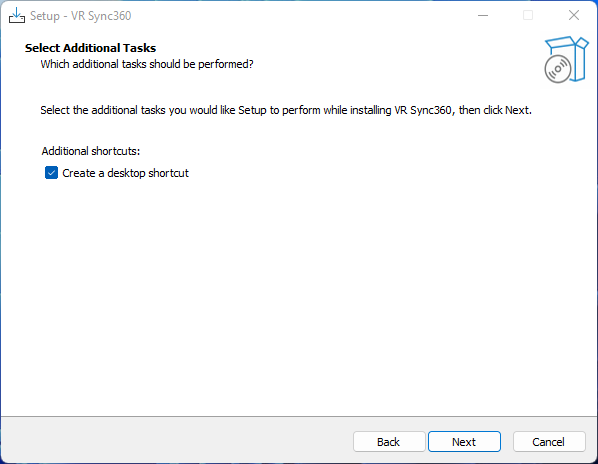
Selecione a opção, conforme imagem, para criar um atalho na área de trabalho. O VR Sync360 será aberto automaticamente ao iniciar o Windows.
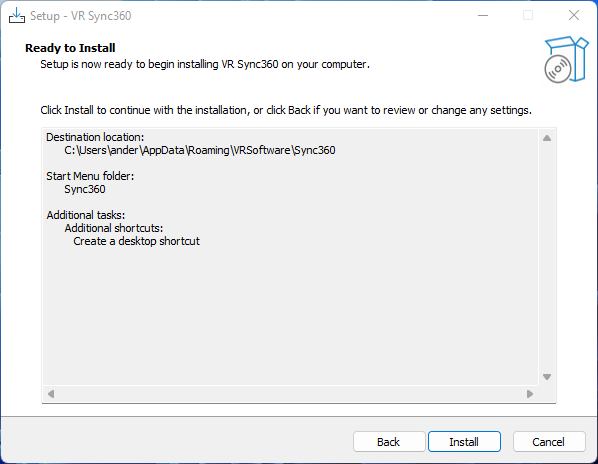
Execute e aguarde a instalação. O VR Sync360 é instalado por padrão na pasta do usuário logado, conforme imagem, e não deverá ser alterado para outro local. Caso o usuário padrão for trocado, será necessário refazer a instalação.
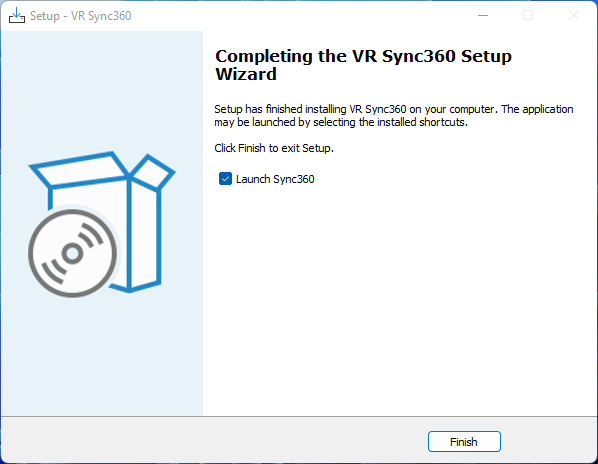
Agora que você instalou o VR Sync360, siga para Implantação.
Obs.: Caso a mensagem "Falta do arquivo api-ms-win-crt..." seja exibida, é recomendado instalar o Microsoft Visual C++ 2017.
- Linux
Após Baixar o Arquivo Sync360-install.sh, executar no Terminal (Pasta do Download):- sudo chmod +x ./Sync360-install.sh
- ./Sync360-install.sh